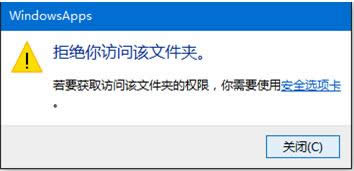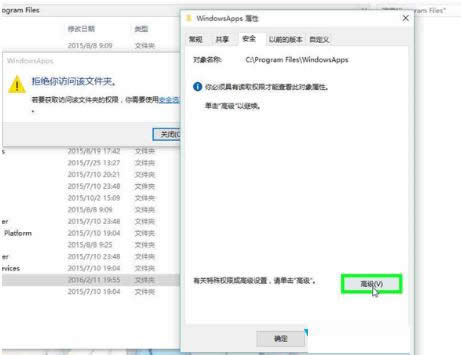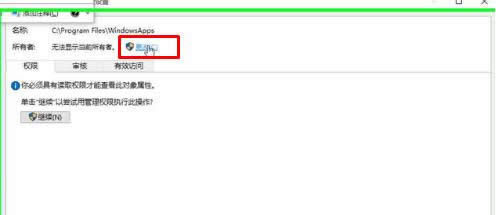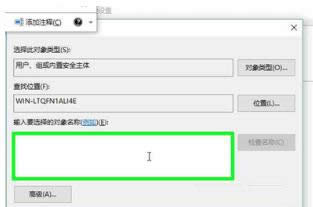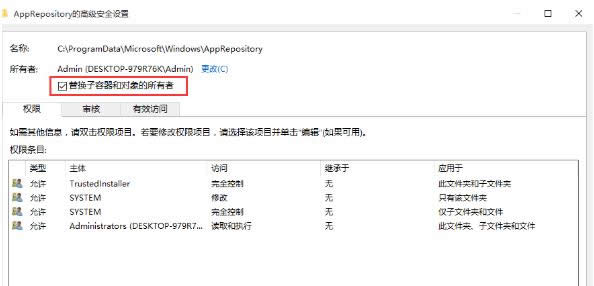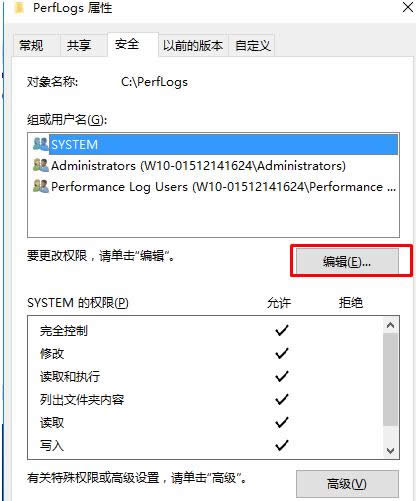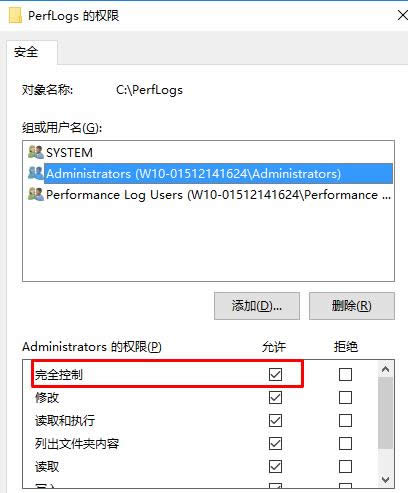Windows10系统WindowsApps文件夹无法删除的处理技巧
发布时间:2022-03-31 文章来源:xp下载站 浏览:
|
随着电脑硬件和软件的不断升级,微软的Windows也在不断升级,从架构的16位、16+32位混合版(Windows9x)、32位再到64位, 系统版本从最初的Windows 1.0 到大家熟知的Windows 95、Windows 98、Windows ME、Windows 2000、Windows 2003、Windows XP、Windows Vista、Windows 7、Windows 8、Windows 8.1、Windows 10 和 Windows Server服务器企业级操作系统,不断持续更新,微软一直在致力于Windows操作系统的开发和完善。现在最新的正式版本是Windows 10。 最近,有位用户由于某种原因想要删除windwos apps文件夹时弹出一个提示框,提示“拒绝你访问该文件,若要获取访问该文件夹的权限,你需要使用安全选项卡”,具体如下图所示,导致无法删除。很明显,这是由于缺少权限导致无法删除的,下面,小编就来教大家关于权限问题导致无法删除文件的操作方法。
由于权限问题导致删除文件失败的解决方法:以删除windwos apps文件夹失败为例
2、点击所有者后面的“更改”链接;
3、在输入对象名称中输入你登录系统的管理员帐户名,如不方便输入可以点击“高级”然后查找并选择你的帐户;
4、确定后回到“安全设置”界面,勾选“替换子容器和对象所有者”,然后点击确定,然后回到文件夹属性再确定;
5、回到文件或文件夹属性-安全界面,然后点击编辑 按钮;
#p#副标题#e#6、设置你刚添加的帐户为“完全控制”,然后确定即可;
7、最后再确定退出文件属性,就可以对WindowsApps文件夹进行操作了。 Microsoft Windows,是美国微软公司研发的一套操作系统,它问世于1985年,起初仅仅是Microsoft-DOS模拟环境,后续的系统版本由于微软不断的更新升级,不但易用,也慢慢的成为家家户户人们最喜爱的操作系统。
|
本文章关键词: Win10系统WindowsApps文件夹无法删除的处理技巧
相关文章
本类教程排行
系统热门教程
本热门系统总排行